笔记本风扇一直嗡嗡响怎么解决
时间:2025-08-28 | 作者: | 阅读:0笔记本风扇一直嗡嗡响怎么解决?相信有很多伙伴还不知道,下面让心愿游戏小编为您带来答案哦,跟小编一起来看看哦!
一、清理风扇和散热器灰尘
灰尘堆积是风扇噪音最常见的原因,灰尘会导致风扇叶片转动不顺畅,甚至不平衡,产生嗡嗡声。
我们可以关闭电脑并断开电源。使用压缩空气罐对着风扇出风口轻轻喷气,将积尘吹出。或用软毛刷清扫键盘和散热口。
二、降低CPU/GPU负载
CPU或显卡长时间满载运行,系统会自动提升风扇转速以加强散热,进而导致持续高噪音。
1、关闭不必要程序:
按 Ctrl Shift Esc 打开任务管理器。
查看 CPU 和内存占用,右键关闭不必要的后台进程。
2、启动时优化:
在“任务管理器”里选择“启动应用”禁用不必要的启动项。
3、合理使用软件:
避免长时间运行大型软件或游戏。
给浏览器关闭多余标签页,减少后台插件运行。
三、更新驱动
老旧或不兼容的驱动程序可能导致风扇转速调控异常,持续高速运转。
推荐使用“驱动人生”一键扫描并更新过期或缺失的驱动程序,操作方便,即使是不懂电脑的小白也能快速更新。
1、下载按钮安装打开驱动人生,点击“立即扫描”选项;
2、如果提示显卡驱动异常或可更新,点击“立即修复”按钮,下载并安装最新版的显卡驱动。
四、使用散热辅助工具
笔记本自身散热能力有限时,风扇负担加重。
1、使用散热底座:
选购带有大风扇的金属底座,可有效帮助笔记本散热。
将笔记本垫高,也能改善底部通风。
2、改善使用环境:
避免在床、沙发等柔软表面使用笔记本,这些表面容易堵住出风口。
保持使用环境通风、温度适宜(建议室温不超过 28℃)。
五、调整系统电源设置
电源管理设置会影响风扇控制策略,性能模式下风扇启动频率更高。
1、Windows 系统打开控制面板 → 系统和安全→ 电源选项→ 选择“节能”或“平衡”模式。
2、然后点击模式后方的“更改计划设置” → “更改高级电源设置”,找到并调整“处理器电源管理”的最大状态为 80%~90%,点击“确定”保存更改,可降低温度和风扇使用频率。
以上是心愿游戏小编为你带来的笔记本风扇一直嗡嗡响怎么解决?5种方法最有效!,希望能帮到大家,更多相关的文章请关注心愿游戏。
来源:https://www.160.com/article/8853.html
免责声明:文中图文均来自网络,如有侵权请联系删除,心愿游戏发布此文仅为传递信息,不代表心愿游戏认同其观点或证实其描述。
相关文章
更多-

- 笔记本识别不到独立显卡怎么办
- 时间:2026-01-14
-

- 电脑主机声音大嗡嗡响是怎么回事
- 时间:2026-01-13
-

- win11电脑连不上蓝牙怎么办
- 时间:2026-01-12
-

- D盘无法扩展怎么办
- 时间:2026-01-12
-

- 电脑摄像头打开是灰色的有个锁
- 时间:2026-01-09
-

- 笔记本C盘怎么扩大
- 时间:2026-01-09
-

- 不删除d盘怎么给c盘扩容
- 时间:2026-01-09
-

- 鼠标左键不灵敏怎么办
- 时间:2026-01-07
精选合集
更多大家都在玩
大家都在看
更多-

- 合成神龙小游戏推荐
- 时间:2026-01-15
-

- 傻子网名男生两个字霸气(精选100个)
- 时间:2026-01-15
-

- 千年寻仙追杀仇人攻略
- 时间:2026-01-15
-

- 空灵诗篇商店换购教程
- 时间:2026-01-15
-

- 支付宝怎么发送口令红包?支付宝发送口令红包的方法
- 时间:2026-01-15
-

- 玉茗茶骨第4集剧情介绍
- 时间:2026-01-15
-
- 抖音切片是怎么赚钱的?
- 时间:2026-01-15
-

- 好听昵称唯美男生霸气网名(精选100个)
- 时间:2026-01-15

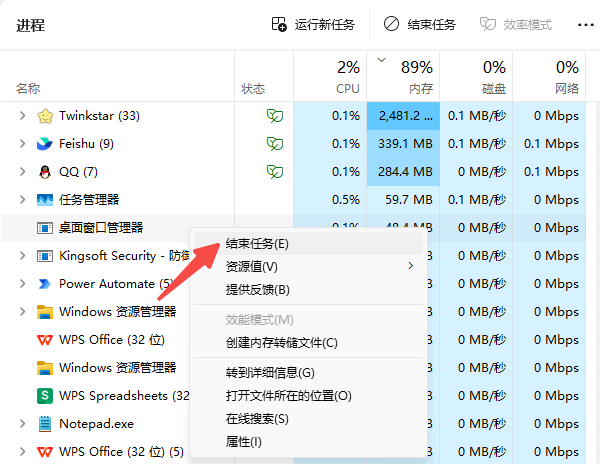
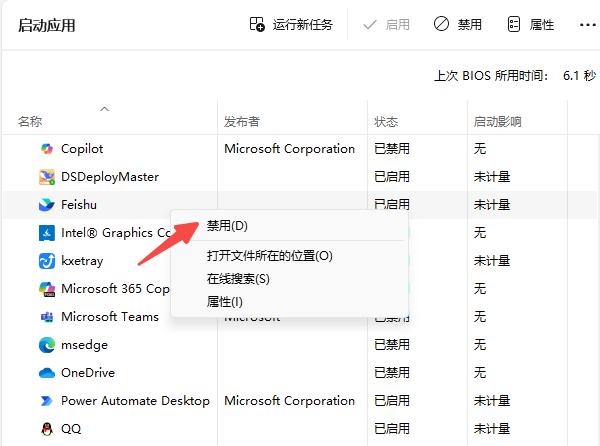

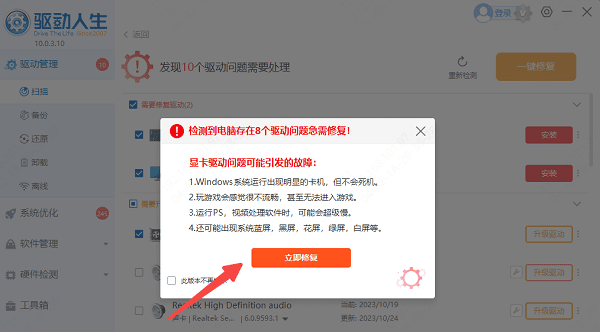
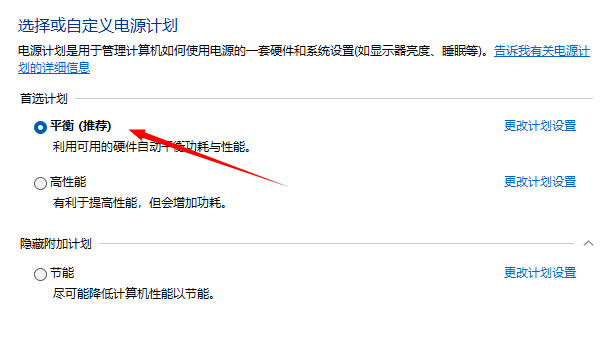



![《这是我的土地》 v1.0.3.19014升级档+未加密补丁[ANOMALY] v1.0.3.19014](https://img.wishdown.com/upload/soft/202601/04/1767522369695a4041041f4.jpg)




![《海港物语》 v1.2.0升级档+未加密补丁[TENOKE] v1.2.0](https://img.wishdown.com/upload/soft/202601/15/176846413069689f02db6a0.jpg)




